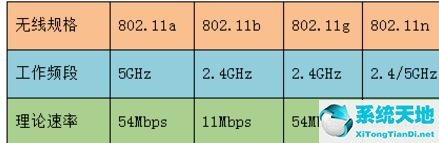如果要升级或重装Window 10,需要先使用空白USB(至少8GB)或DVD光盘。同时也是获取Window 10的光盘镜像或ISO文件的前提条件。
什么是ISO文件,为什么要下载?
与其他文件格式(如ZIP、RAR和JPEG)一样,ISO文件包含安装Window 10的各种文档。
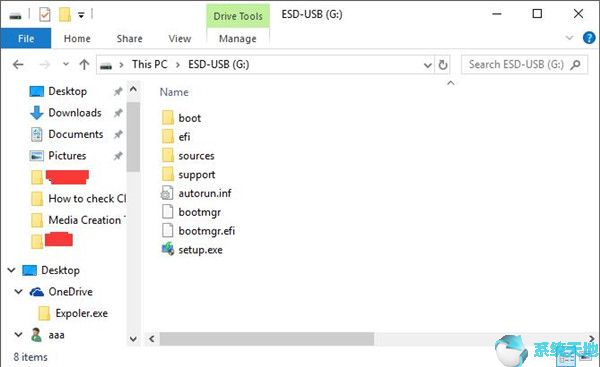
所以你可以看到,光盘镜像ISO文件对于Windows系统安装介质是非常重要的。
但是,没有必要只使用Window 10的下载工具来获取这些文件。要安装或刻录ISO文件,您可以随时安装媒体创建工具。
既然你已经知道了CD-ROM镜像文件的重要性,请继续阅读,了解如何为你的电脑创建或下载ISO文件。
如何获取Window 10的32位/64位ISO文件?
如上所述,您可以选择一个工具来创建CD镜像文件。媒体创作工具或第三方应用程序。
使用媒体创建工具下载ISO文件(推荐)
当你决定使用媒体工具来安装或恢复Window 10时,当然,你要做的最紧急的事情是在你的PC上下载媒体创建工具。
根据此媒体安装工具的存在,按照说明将CD镜像文件复制到DVD。
1.从中下载ISO文件。然后将文件保存在您可以使用的PC上,或者刻录到DVD上。
2.在窗口10运行下载的媒体创建工具。
此时,从图中可以看出,这个安装工具是要准备一些东西的,需要花费你一些时间。
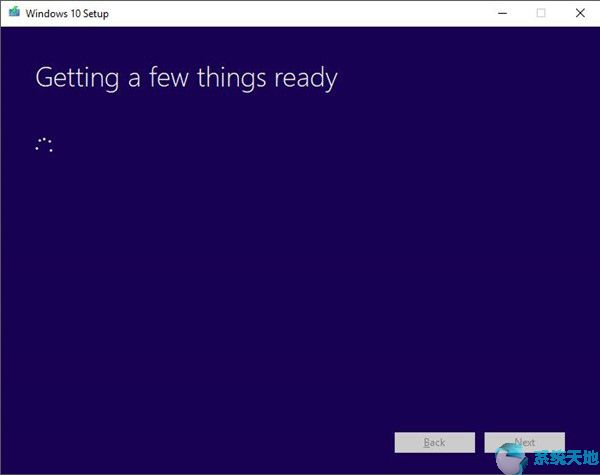
3.点击“接受”。这允许您接受所有适用的通知和许可条款。只有这样才能使用媒体创建工具下载Window 10的ISO文件。
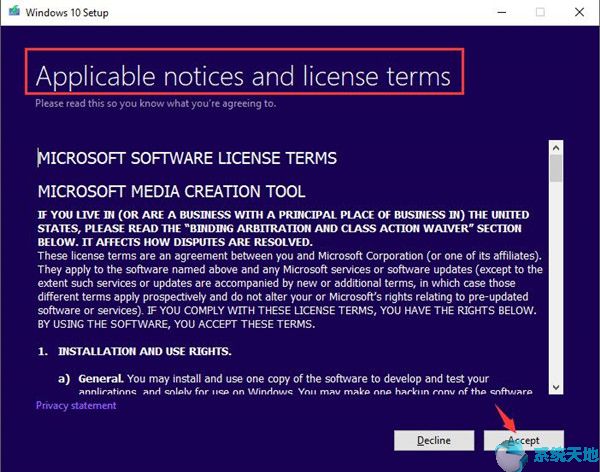
4.选择为另一台电脑创建的安装介质(USB闪存驱动器、DVD或ISO文件)。
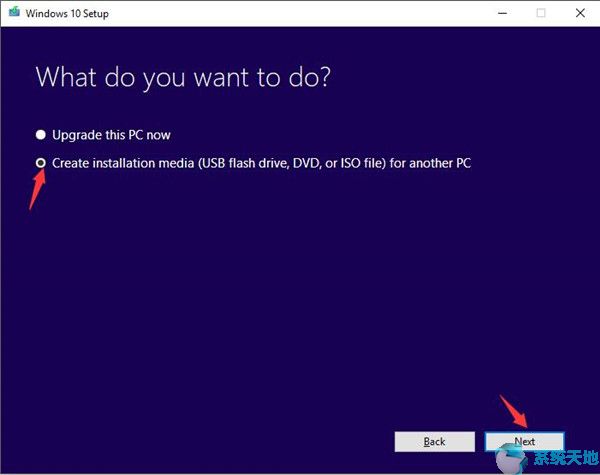
在这里选择第二个选项,你可以创建安装介质,比如你电脑的ISO文件。
5.选择语言、架构和版本。
在此选择英语。
Select Version 10 window.
为架构设置64位(x64)。
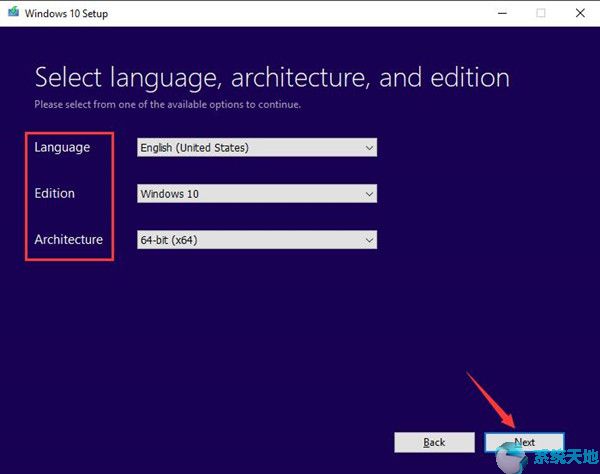
至于这部分,你要根据自己的情况来设置这些设置。明智的做法是在这台电脑的属性中检查操作系统型号,并进行适当的更改。
6.在选择要使用的介质中,选择ISO文件,然后单击下一步继续。
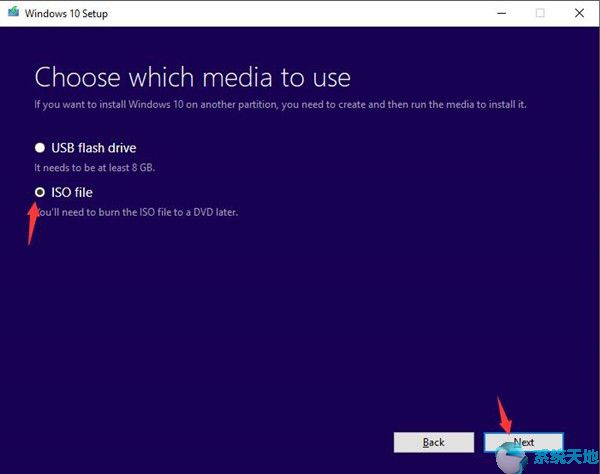
7.选择将ISO文件下载到本地CD,然后单击保存。
以本地磁盘(E)为例。您可以决定将这些文件放在哪张CD上。
这样,您就可以成功地将ISO CD文件存储在本地磁盘上。
提示:也可以选择更改文件名,只需在文件名中编辑即可。在此将名称更改为Window 10.iso。
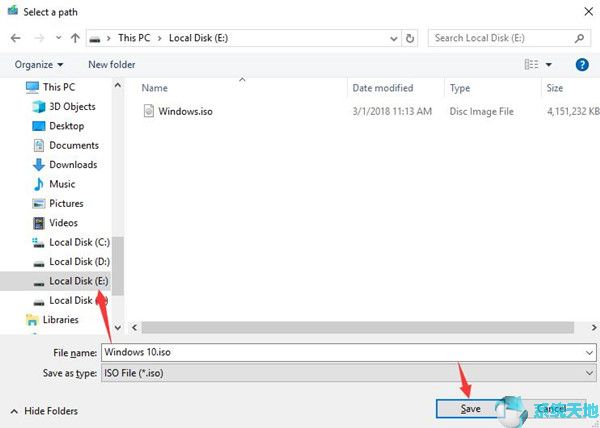
8.然后,媒体创建工具开始下载窗口10。这需要几分钟或更长时间,请耐心等待。
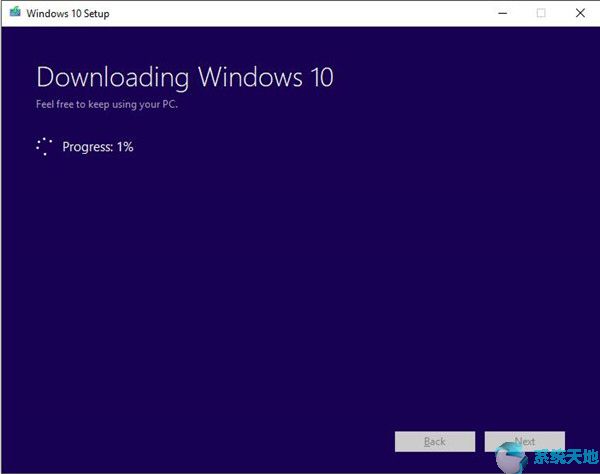
9.它开始创建Window 10媒体。
您可以在此窗口中查看进度状态。
10.将ISO文件刻录到DVD时,选择第一个选项,window10.iso。
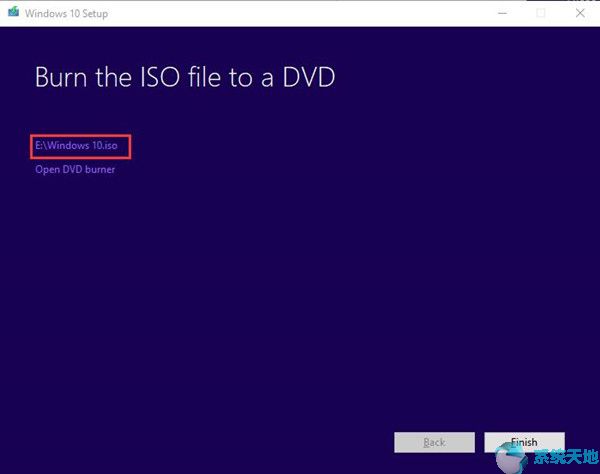
如果您更改了文件的名称,您可以在此处看到新名称。
11.在弹出窗口中,双击window.iso文件将其打开。
然后,您可以在刚刚设置这些文件的本地磁盘上检查ISO文件。
下载或创建Windows 10的ISO文件后,更容易安装新的Windows 10 for PC。
除了下载CD-ROM映像文件,媒体创建工具还可以为Window 10制作或创建可引导的USB设备。希望能对你有所帮助。
提示:
但如果你没有兴趣或精力用媒体创作工具下载Window 10的ISO文件,也可以通过第三方软件获取。
但缺点是享受不到媒体创作工具提供的安全性和高速性。
如果你真的喜欢这个,可以在网上搜索一下专注于帮助你为Window 10创建光盘镜像文件的应用,按照流程完成这个过程。
简而言之,强烈建议您借助媒体创建工具下载或获取Window 10 ISO文件。